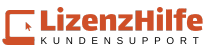Windows 11 Enterprise ist die neueste Version des Betriebssystems von Microsoft, speziell für professionelle Anwender und Unternehmen entwickelt. In diesem Blogartikel werden wir Ihnen eine detaillierte Schritt-für-Schritt-Anleitung zur Installation von Windows 11 Enterprise geben.
Schritt 1: Überprüfen der Systemanforderungen
Bevor Sie installieren überprüfen Sie, ob Ihr Computer die Systemanforderungen für Windows 11 Enterprise erfüllt.
Hier sind die Systemanforderungen für Windows 11 Enterprise in einer Tabelle:
| Kategorie | Anforderung |
|---|---|
| Prozessor | 1 GHz oder schneller mit 2 oder mehr Kernen auf einem 64-Bit-System |
| Arbeitsspeicher (RAM) | 4 GB RAM (64-Bit) |
| Festplattenspeicher | 64 GB oder mehr verfügbarer Speicherplatz |
| Display | 720p oder höher mit 9″ oder größeren Diagonalen |
| Grafik | DirectX 12-kompatibles Grafiksystem / WDDM 2.x Treiber |
| Internetverbindung | Für Updates und Aktivierung benötigt |
| TPM | Version 2.0 |
| Secure Boot | Secure Boot-fähiges Gerät |
| UEFI | UEFI-fähiges Gerät mit UEFI-Version 2.0 oder höher |
Schritt 2: Datensicherung
Bevor Sie mit der Installation beginnen, ist es ratsam, eine Sicherungskopie Ihrer wichtigen Daten zu erstellen. Dies kann durch das Kopieren Ihrer Dateien auf ein externes Laufwerk oder in die Cloud erfolgen.
Schritt 3: Herunterladen der Windows 11 Enterprise-ISO-Datei
Besuchen Sie die offizielle Microsoft-Website und laden Sie die ISO-Datei für Windows 11 Enterprise herunter. Stellen Sie sicher, dass Sie die Enterprise-Version auswählen.
Alternativ können Sie den Download-Link selbst kopieren und in einem Browser öffnen;
https://go.microsoft.com/fwlink/?linkid=2171764Schritt 4: Vorbereitung des Installationsmediums
Brennen Sie die heruntergeladene ISO-Datei auf eine DVD oder erstellen Sie einen bootfähigen USB-Stick. Sie können dazu verschiedene Tools wie Rufus oder das Windows Media Creation Tool verwenden.
Schritt 5: Booten vom Installationsmedium
Legen Sie die DVD in das Laufwerk ein oder stecken Sie den bootfähigen USB-Stick in den entsprechenden USB-Anschluss. Starten Sie den Computer neu und stellen Sie sicher, dass er vom Installationsmedium bootet.
Schritt 6: Auswahl der Installationsart
Nach dem Booten vom Installationsmedium wählen Sie Ihre Sprache, Zeitzone und Tastaturbelegung aus. Klicken Sie auf “Weiter”, um fortzufahren.
Schritt 7: Produktkey und Lizenzvereinbarung
Geben Sie den Produktschlüssel ein, wenn Sie dazu aufgefordert werden. Akzeptieren Sie die Lizenzvereinbarung und klicken Sie auf “Weiter”.
Schritt 8: Festplattenpartitionierung
Wählen Sie die Festplatte aus, auf der Sie Windows 11 Enterprise installieren möchten, und klicken Sie auf “Weiter”. Sie können eine vorhandene Partition auswählen oder eine neue erstellen.
Schritt 9: Installation
Windows 11 Enterprise wird nun auf Ihrer ausgewählten Festplatte installiert. Dieser Vorgang kann einige Zeit in Anspruch nehmen, abhängig von der Geschwindigkeit Ihres Systems.
Schritt 10: Konfiguration
Nach Abschluss der Installation werden Sie aufgefordert, einige grundlegende Einstellungen vorzunehmen, wie die Erstellung eines Benutzerkontos und die Auswahl von Datenschutzeinstellungen.
Schritt 11: Abschluss der Installation
Nachdem Sie alle Einstellungen vorgenommen haben, klicken Sie auf “Fertig stellen”. Ihr Computer wird neu gestartet und Sie können nun Windows 11 Enterprise verwenden.
Herzlichen Glückwunsch! Sie haben erfolgreich Windows 11 Enterprise auf Ihrem Computer installiert. Sie können nun die neuen Funktionen und Verbesserungen dieser Version erkunden und für Ihre geschäftlichen Anforderungen nutzen.